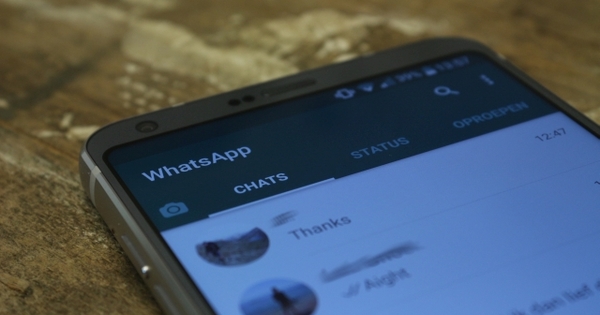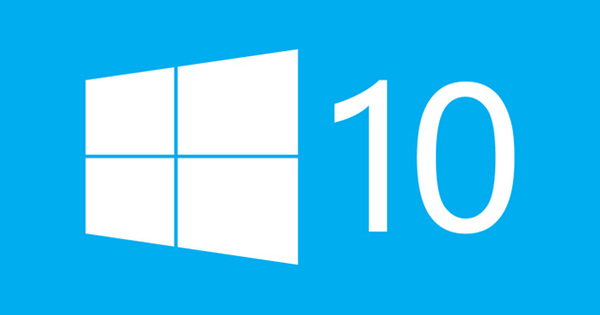अपने पूर्ववर्ती की तुलना में, विंडोज होम सर्वर 2011 में काफी कुछ बदलाव हैं। हम उन्हें सूचीबद्ध करते हैं और घरेलू उपयोग के लिए नवीनतम सर्वर के साथ व्यावहारिक रूप से काम करते हैं।
विंडोज होम सर्वर के पहले संस्करण को पेश किए चार साल से अधिक समय हो गया है: निर्माताओं ने एक नया संस्करण बनाने में काफी समय लिया है। विंडोज होम सर्वर विंडोज सर्वर 2008 R2 पर आधारित है। इस सर्वर संस्करण को पतला किया गया है और घरेलू उपयोग के लिए अनुकूलित किया गया है। विंडोज होम सर्वर 2011 के तीन लक्ष्य हैं। सबसे पहले, विंडोज होम सर्वर के साथ आप अपने होम नेटवर्क में कंप्यूटरों को केंद्रीय रूप से बनाए और प्रबंधित कर सकते हैं। उदाहरण के लिए, कनेक्टेड कंप्यूटर का बैकअप लिया जाता है, आप डेटा को पुनर्प्राप्त कर सकते हैं और यह जांचा जाता है कि क्या सभी अपडेट लागू किए गए हैं। इस केंद्रीय प्रबंधन का यह बड़ा फायदा है कि अब आपको अलग-अलग कंप्यूटरों को अलग से नहीं रखना पड़ेगा; इसकी तुलना उस कंपनी से करें जिसमें प्रबंधन और रखरखाव भी केंद्रीय रूप से होता है। विंडोज होम सर्वर का दूसरा उद्देश्य आपकी फाइलों को केंद्रीय रूप से स्टोर करना है, ताकि डेटा अब अलग-अलग कंप्यूटरों (सभी संबद्ध जोखिमों के साथ) में न फैले। अंत में, विंडोज होम सर्वर सर्वर और आपके व्यक्तिगत कंप्यूटरों के डेटा को बाहर से सुलभ बनाने की संभावना प्रदान करता है। उदाहरण के लिए, आप अपने घर के कंप्यूटर पर कार्यस्थल से नवीनतम छुट्टियों की तस्वीरें देख सकते हैं।
1. आप इसे कैसे प्राप्त करते हैं?
विंडोज होम सर्वर 2011 नए हार्डवेयर के साथ आता है। व्यवहार में, जब आप नया होम सर्वर ख़रीदते हैं तो आप सॉफ़्टवेयर ख़रीदते हैं। यह उम्मीद की जाती है कि कई निर्माता विंडोज होम सर्वर के साथ सिस्टम जारी करेंगे। क्या आप इसके बजाय अपने कंप्यूटर और विंडोज होम सर्वर 2011 के साथ शुरुआत करना चाहेंगे? इंटरनेट पर आपको कई ऑनलाइन स्टोर मिल जाएंगे जहां आप विंडोज होम सर्वर 2011 का एक अलग लाइसेंस खरीद सकते हैं।
2. नो ड्राइव एक्सटेंडर
विंडोज होम सर्वर 2011 होम सर्वर लाइन की दूसरी रिलीज है। पहले संस्करण की तुलना में, संस्करण 2011 में कई उल्लेखनीय अंतर हैं। विंडोज होम सर्वर 2011 की शुरुआत के साथ, कई मौजूदा उपयोगकर्ताओं ने देखा कि ड्राइव एक्सटेंडर की कार्यक्षमता गायब हो गई है। ड्राइव एक्सटेंडर - जैसा कि विंडोज होम सर्वर के पहले संस्करण में शामिल है - हार्ड ड्राइव पर स्थानीय डेटा की एक प्रति बनाता है और इस डेटा को कई ड्राइव पर डुप्लिकेट करता है। डेटा कई ड्राइव में वितरित किया गया था, लेकिन उपयोगकर्ता को प्रस्तुत किया गया था जैसे कि यह एक ही ड्राइव पर था। ड्राइव एक्सटेंडर का बड़ा फायदा यह था कि आपके पास वास्तव में असीमित स्टोरेज स्पेस था। आपको जितनी अधिक जगह की आवश्यकता होगी, उतनी ही अधिक ड्राइव्स को जोड़ा जा सकता है। ड्राइव एक्सटेंडर को हटाने के साथ, अब आप उस डिस्क की भौतिक सीमा से बंधे हैं जिस पर एक फ़ोल्डर स्थित है। यदि आप अनुमति से अधिक स्थान संग्रहीत करना चाहते हैं, तो आपको फ़ोल्डर को एक बड़ी डिस्क पर ले जाना होगा या दूसरा फ़ोल्डर बनाना होगा। यह बहुत बुरा है। अब आप तय करते हैं कि स्टोरेज स्पेस कैसे वितरित किया जाता है और किस डिस्क पर डेटा अंततः संग्रहीत किया जाता है। ड्राइव एक्सटेंडर ने अलग-अलग ड्राइव में डुप्लिकेट करके आपके द्वारा चुने गए फ़ोल्डरों का स्वचालित डेटा प्रतिधारण भी प्रदान किया, ताकि हार्ड ड्राइव के दुर्घटनाग्रस्त होने पर डेटा खो न जाए। यदि आप अतिरिक्त सुरक्षा के रूप में होम सर्वर 2011 में डेटा प्रतिधारण चाहते हैं, तो आपको उदाहरण के लिए, RAID1 या RAID5 को स्वयं सेट करना होगा।
3. बैकअप
विंडोज होम सर्वर का एक महत्वपूर्ण पहलू इसकी बैकअप कार्यक्षमता है। होम सर्वर आपको अपने होम नेटवर्क में अलग-अलग वर्कस्टेशन का बैकअप लेने की अनुमति देता है। इसमें प्रत्येक कंप्यूटर का पूर्ण बैकअप बनाना शामिल है, जिसके बाद यह प्रतिदिन निर्धारित किया जाता है कि कौन से परिवर्तन हुए हैं और वृद्धिशील बैकअप किए जाते हैं। कंप्यूटर के साथ कुछ गलत होने की संभावना नहीं होने पर, आप पूर्ण बैकअप को पुनर्स्थापित कर सकते हैं। पूर्ण बैकअप को पुनर्स्थापित करने के अलावा, आप अलग-अलग फ़ाइलों और फ़ोल्डरों को पुनर्स्थापित कर सकते हैं। यह उपयोगी है यदि आपने गलती से किसी फ़ोल्डर या फ़ाइल को हटा दिया है, या यह दूषित हो गया है।

आप न केवल एक संपूर्ण बैकअप, बल्कि व्यक्तिगत फ़ाइलों या फ़ोल्डरों को भी पुनर्स्थापित कर सकते हैं।
पाल में आँख
डैशबोर्ड विंडोज होम सर्वर 2011 की केंद्रीय व्यवस्थापन विंडो है और उन कार्यों के लिए शुरुआती बिंदु है जिन्हें आप करना चाहते हैं। यह उपयोगी है कि आप डैशबोर्ड के माध्यम से एक नज़र में देख सकते हैं कि सर्वर ठीक से काम कर रहा है या नहीं। ऊपर दाईं ओर आपको तीन आइकन दिखाई देंगे: त्रुटियों, चेतावनियों और सूचनाओं के लिए। सूचनाओं के अवलोकन के लिए बार पर क्लिक करें।

4. लॉन्चपैड
विंडोज होम सर्वर से जुड़े क्लाइंट कंप्यूटर पर, लॉन्चपैड को अन्य चीजों के साथ जोड़ा जाता है। लॉन्चपैड आपको लोकप्रिय विंडोज होम सर्वर कार्यों तक पहुंच प्रदान करता है। आप लॉन्चपैड के माध्यम से खोलें शुरू / सभी कार्यक्रम / विंडोज होम सर्वर 2011 / विंडोज होम सर्वर 2011 लॉन्चपैड. लॉन्चपैड आपको बैकअप, रिमोट वेब एक्सेस, साझा किए गए फ़ोल्डर और डैशबोर्ड तक पहुंच प्रदान करता है। इसके अलावा, तत्काल सूचनाएं विंडो के नीचे दाईं ओर एक आइकन के माध्यम से दिखाई जाती हैं। क्या आप विंडोज स्टार्टअप पर लॉचपैड को स्वचालित रूप से लोड करना चाहते हैं? विंडो के ऊपर दाईं ओर स्थित तीर पर क्लिक करें और चुनें संस्थानों. सुनिश्चित करें कि विकल्प जब मैं विंडोज़ में लॉग इन करता हूं तो लॉन्चपैड स्वचालित रूप से चलाएं जाँच की गई है।

लॉन्चपैड आपको विंडोज होम सर्वर 2011 के प्रमुख घटकों तक पहुंच प्रदान करता है।
5. अधिसूचना प्रदर्शन
क्या आपके सर्वर में कुछ गड़बड़ है? यह अधिसूचना दृश्य विंडो में अधिसूचित किया जाएगा। विंडो के बाईं ओर आपको सभी सूचनाओं का अवलोकन मिलेगा, उदाहरण के लिए कि कोई अपडेट इंस्टॉल नहीं किया गया है। इसके विवरण प्रदर्शित करने के लिए अधिसूचना पर क्लिक करें। ये दाईं ओर दिखाई देते हैं। फिर आप समस्या को ठीक कर सकते हैं और संकेत कर सकते हैं कि क्या करना है (डैशबोर्ड खोलें, अधिसूचना हटाएं, या अधिसूचना को पूरी तरह से अनदेखा करें)। आपके पास ईमेल द्वारा भेजी गई सूचनाएं भी हो सकती हैं। पर क्लिक करें सूचनाओं के लिए ईमेल सूचना सेट करें (खिड़की के नीचे)। नई खुली हुई विंडो में क्लिक करें स्विच, फिर वे ईमेल पते निर्दिष्ट करें जिन पर सूचना भेजी जाएगी (यदि आपके पास एक से अधिक हैं, तो उन्हें अर्धविराम से अलग करें)।

अधिसूचना दृश्य विंडो में महत्वपूर्ण सूचनाएं दिखाई जाती हैं।